利用美图秀秀如何制作“小人国”效果图片?小伙伴有没有很好奇呢?下面感兴趣的小伙伴就和小编一起来学习一下制作方法吧!
先看看对比效果图:

图1
做这样的效果,要注意人物动作要和现实场景搭配哦!赶快选好照片,一起来做做看:
1、在“美图秀秀”下打开照片,进入“美化”菜单下,点击“抠图笔”,因为照片背景很简单,所以我们选择自动抠图,如果背景较为复杂需要用手动抠图确认抠图路径哦。
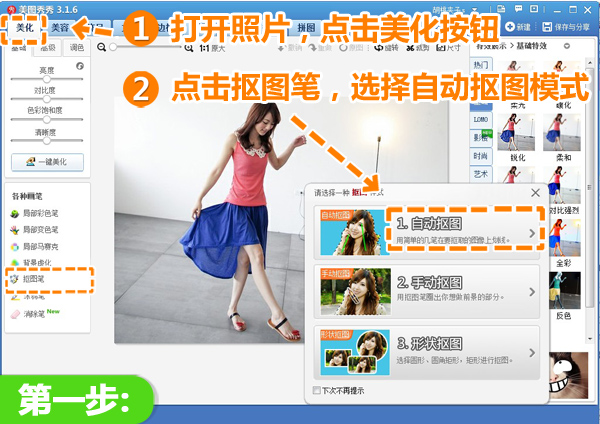
图2
2、用抠图笔在人物整体上划绿线,用删除笔在不需要的地方划红线,调整好抠图部分后点击“完成抠图”。要仔细的处理人物的边缘部分,让抠取的人物自然能更好融合进场景中。

图3
3、抠取的人物素材在保存之前,我们做下简单的处理,将羽化值适当降低些,在使边缘不生硬的同时让轮廓更清晰些,之后选择“前景存为素材”后返回主页面。
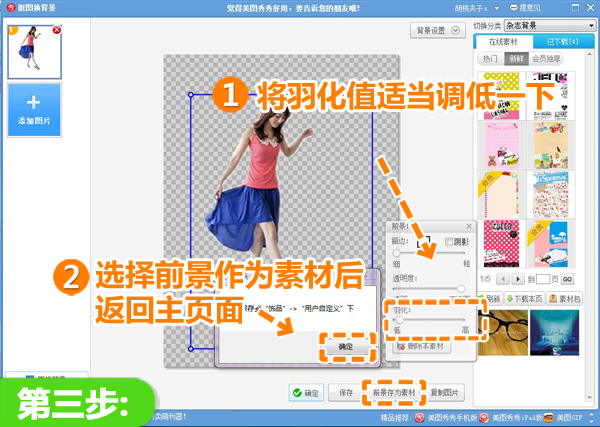
图4
4、我们再重新打开一张之前选好的场景图,选择“饰品”菜单下的“用户自定义”,选择之前抠取的人物前景,适当的调整人物素材的大小和位置,使其和背景融合的更加自然。
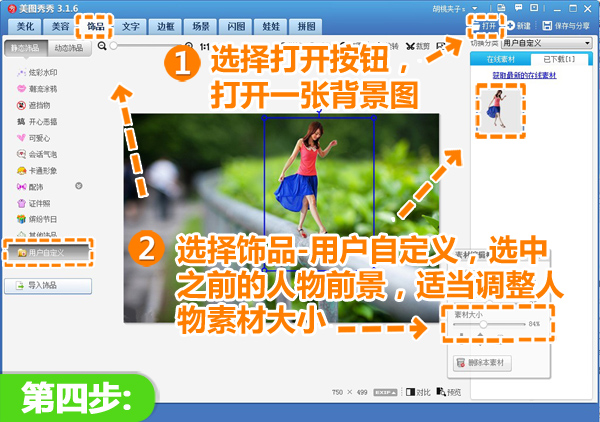
图5
5、最后,进入“美容”菜单,点击“消除黑眼圈”。设置好画笔的大小和透明度,细致地处理人物素材边缘和背景的衔接处,就大功告成啦!
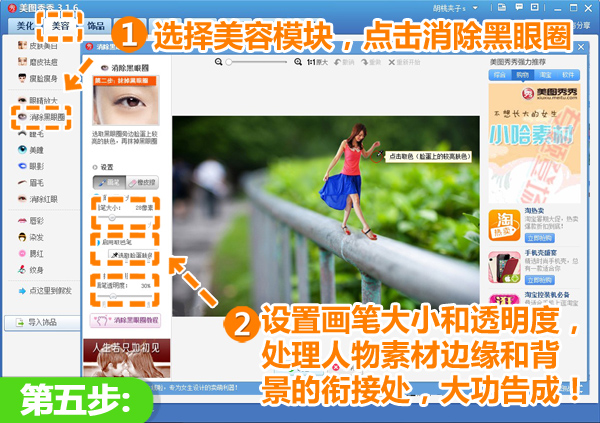
图6
在看看最终效果图:

图7
以上就是利用美图秀秀如何制作“小人国”效果图片的全部内容,希望可以帮到大家。
 天极下载
天极下载

































































 腾讯电脑管家
腾讯电脑管家
 火绒安全软件
火绒安全软件
 微信电脑版
微信电脑版
 向日葵远程控制软件
向日葵远程控制软件
 微信最新版
微信最新版
 桌面百度
桌面百度
 CF活动助手
CF活动助手
 自然人电子税务局(扣缴端)
自然人电子税务局(扣缴端)